
Giáo án môn Tin học lớp 10 sách Kết nối tri thức: Bài 10
lượt xem 3
download
 Download
Vui lòng tải xuống để xem tài liệu đầy đủ
Download
Vui lòng tải xuống để xem tài liệu đầy đủ
Giáo án môn Tin học lớp 10 sách Kết nối tri thức: Bài 10 được biên soạn với mục tiêu nhằm giúp học sinh khai thác được một số dịch vụ và tài nguyên trên internet phục vụ học tập gồm: phần mềm dịch, kho học liệu mở; biết sử dụng phần mềm dịch đa ngữ của Google Translate;... Mời các bạn cùng tham khảo!
Bình luận(0) Đăng nhập để gửi bình luận!
Nội dung Text: Giáo án môn Tin học lớp 10 sách Kết nối tri thức: Bài 10
- BÀI 10: THỰC HÀNH KHAI THÁC TÀI NGUYÊN TRÊN INTERNET Môn học: Tin Học; Lớp: 10 Thời gian thực hiện: 2 tiết I. MỤC TIÊU 1. Kiến thức: - Khai thác được một số dịch vụ và tài nguyên trên internet phục vụ học tập gồm: phần mềm dịch, kho học liệu mở. 2. Kỹ năng: - Năng lực tự chủ và tự học - Năng lực giao tiếp và hợp tác - Năng lực sáng tạo và giải quyết vấn đề 3. Phẩm chất: Nghiêm túc, tập trung, tích cực chủ động. II. THIẾT BỊ DẠY HỌC VÀ HỌC LIỆU Sgk, Sbt, giáo án. III. TIẾN TRÌNH DẠY HỌC 1. HOẠT ĐỘNG KHỞI ĐỘNG (MỞ ĐẦU) - Mục tiêu: Tạo hứng thú học tập cho học sinh - Nội dung: Hs dựa vào hiểu biết để trả lời câu hỏi - Sản phẩm: Từ yêu cầu Hs vận dụng kiến thức để trả lời câu hỏi GV đưa ra - Tổ chức thực hiện: GV giới thiệu và dẫn dắt vào bài Trên Internet có rất nhiều tài nguyên và phần mềm hỗ trợ cho học tập. Em có biết phần mềm nào hỗ trợ kĩ năng nghe, nói, đọc, viết khi học ngoại ngữ không? Các bài giảng số Tin học 10 có thể tìm ở đâu? HS: trả lời câu hỏi 2. HÌNH THÀNH KIẾN THỨC MỚI Hoạt động 1: Thực hiện nhiệm vụ 1 - Mục Tiêu: + Biết sử dụng phần mềm dịch đa ngữ của Google Translate - Nội dung: HS quan sát SGK để tìm hiểu nội dung kiến thức theo yêu cầu của GV - Sản phẩm: Hs hoàn thành tìm hiều kiến thức - Tổ chức thực hiện: Hoạt động của giáo viên và Sản phẩm dự kiến học sinh Nhiệm vụ 1. Sử dụng phần mềm dịch đa ngữ của Google * Bước 1: Chuyển giao Translate để học ngoại ngữ. nhiệm vụ: Hướng dẫn GV: Nêu đặt câu hỏi Bước 1: Truy cập vào trang web có địa chỉ HS: Thảo luận, trả lời https://translate.google.com/?hl=vi sẽ xuất hiện trang màn * Bước 2: Thực hiện nhiệm hình tương tự như sau: vụ: + HS: Suy nghĩ, tham khảo sgk trả lời câu hỏi + GV: quan sát và trợ giúp các cặp. * Bước 3: Báo cáo, thảo luận: + HS: Lắng nghe, ghi chú, một HS phát biểu lại các tính chất. + Các nhóm nhận xét, bổ sung cho nhau. Kế hoạch bài dạy môn Tin học 10 – Chương trình sách KNTT
- Hoạt động của giáo viên và Sản phẩm dự kiến học sinh Bên trái là khung của ngôn ngữ nguồn, nơi nhập văn bản cần * Bước 4: Kết luận, nhận dịch. Bên phải là khung chứa kết quả dịch của ngôn ngữ định: GV chính xác hóa và đích. gọi 1 học sinh nhắc lại kiến Bước 2. Xác định ngôn ngữ nguồn và ngôn ngữ đích thức Ngôn ngữ nguồn là ngôn ngữ đầu vào cần dịch và ngôn ngữ đích là ngôn ngữ đầu ra thể hiện kết quả của việc dịch. Để chọn ngôn ngữ hãy nháy chuột vào biểu tượng v sẽ mở ra danh sách các ngôn ngữ được phần mềm hỗ trợ. Chọn một ngôn ngữ mà mình muốn theo các bước minh họa sau đây: Bước 3: Nhập văn bản để dịch. Có ba cách nhập: 1. Nhập trực tiếp văn bản vào khung ngôn ngữ nguồn. Đây là chế độ mặc định, khi đó biểu tượng sẽ có màu xanh, Ta chỉ cần gõ trực tiếp văn bản vào khung ngôn ngữ nguồn, bản dịch sẽ xuất hiện bên khung của ngôn ngữ đích (Hình 10.3) 2. Nhập bằng giọng nói. Trong trường hợp này, máy tính phải có micro để thu âm, Trước khi nói, phải chọn biểu tượng micro . Khi biểu tượng micro đổi thành màu xanh thì em hãy đọc đoạn văn bản cần dịch. Nếu nháy chuột vào biểu tượng micro một lần nữa thì chế độ nhập bằng lời dừng, chuyển sang chế độ gõ trực tiếp văn bản cần dịch. Hinh 10.4 là giao diện dịch từ tiếng Việt sang tiếng Nga một câu trong một đoạn văn nổi tiếng của nhà văn Ostrovski trong tiểu thuyết “Thép đã tôi thế đấy”. Kết quả dịch gần chính xác so với bản gốc trong tác phẩm. Kế hoạch bài dạy môn Tin học 10 – Chương trình sách KNTT
- Hoạt động của giáo viên và Sản phẩm dự kiến học sinh Google Translate không chỉ “nghe” được mà còn “nói" được. Để nghe máy đọc, ta chỉ cần nháy vào biểu tượng loa. Nháy chuột lần thứ nhất, máy sẽ đọc tốc độ bình thường nháy chuột lần thứ hai thì máy sẽ đọc chậm hơn, 3. Nhập từ một tệp. Nháy chuột vào phần mềm yêu cầu em chọn tệp sẽ dịch. Hãy nháy chuột vào nút lệnh để chọn tệp. Tệp được chọn có thể là một tệp văn bản Word, tệp bảng tính Excel, tệp trình chiếu PowerPoint hay tệp PDF. Khi đó tên tệp sẽ xuất hiện như hình 10.5 Hình 10.5. Nhập văn bản từ tệp Sau đó nháy vào nút lệnh Dịch để dịch. Bước 4 Sao chép kết quả dịch vào tệp văn bản, - Kết quả được thể hiện dưới một định dạng văn bản trung gian trong một cửa sổ riêng. Muốn lấy kết quả dịch ta chọn phần văn bản ở khung ngôn ngữ đích, rồi nhấn tổ hợp phím Ctrl+C để sao, sau đó mở tệp văn bản và nhấn tổ hợp phím Ctrl+V để dán. - Bản dịch có thể chưa thực sự trau chuốt và vẫn còn có thể nhầm nhưng có thể dùng để hỗ trợ hoàn thiện bản dịch, Hinh 10.6 là ví dụ về việc dịch một bảng tính từ tiếng Anh sang tiếng Việt. Hình 10.6. Kết quả dịch bảng tính Hoạt động 2: Thực hiện nhiệm vụ 2 a) Mục tiêu: Nắm được cách khai thác một nguồn học liệu mở trên Internet để tìm các nguồn tài liệu phục vụ học tập b) Nội dung: HS quan sát SGK để tìm hiểu nội dung kiến thức theo yêu cầu của GV. c) Sản phẩm: HS hoàn thành tìm hiểu kiến thức d) Tổ chức thực hiện: Kế hoạch bài dạy môn Tin học 10 – Chương trình sách KNTT
- Hoạt động của giáo viên và học Sản phẩm dự kiến sinh Nhiệm vụ 2: Khai thác một nguồn học liệu mở trên * Bước 1: Chuyển giao nhiệm vụ: Internet để tìm các nguồn tài liệu phục vụ học tập, Hướng dẫn GV:? Bước 1: Truy cập địa chỉ https://igiaoduc.vn trang chủ HS: Thảo luận, trả lời tương tự hình 10.7 * Bước 2: Thực hiện nhiệm vụ: + HS: Suy nghĩ, tham khảo sgk trả lời câu hỏi + GV: quan sát và trợ giúp các cặp. * Bước 3: Báo cáo, thảo luận: + HS: Lắng nghe, ghi chú, một HS phát Trên trang chủ, các loại học liệu được xếp theo các chủ đề biểu lại các tính chất. trên cây thư mục đa cấp phía bên trái + Các nhóm nhận xét, bổ sung cho Bước 2:Tìm kiếm, truy cập các học liệu nhau. - Thư mục cấp một gồm ba loại là Học liệu số, Sách giáo khoa và Dư địa chỉ. Muốn xem loại nào nháy chuột vào * Bước 4: Kết luận, nhận định: biểu tượng > ở mục tương ứng để mở ra thư mục cấp GV hai. chính xác hóa và gọi 1 học sinh - Nháy chuột vào một mục của thư mục cấp hai, ví dụ nhắc lại kiến thức Học liệu số để mở ra thư mục cấp ba. - Thư mục cấp ba của Học liệu số và Sách giáo khoa trải ra theo các môn học. Chỉ cần chọn môn để xem tất cả các học liệu của môn đó. Bước 3: Xem bài giảng. Để xem học liệu nào, chỉ cần nháy chuột vào ảnh học liệu tương ứng. Khi đó sẽ xuất hiện mô tả của học liệu đó với tên bài, chủ đề, tác giả (Hình 10.9). Nháy chuột vào để xem bài giảng. Có nhiều dạng bài giảng như video quay trực tiếp bài giảng Kế hoạch bài dạy môn Tin học 10 – Chương trình sách KNTT
- Hoạt động của giáo viên và học Sản phẩm dự kiến sinh hoặc được chuyển thể từ các bản trình chiếu bài giảng của giáo viên. 3. HOẠT ĐỘNG LUYỆN TẬP a. Mục tiêu: Củng cố, luyện tập kiến thức vừa học. b. Nội dung: HS đọc SGK làm các bài tập. c. Sản phẩm: Bài làm của học sinh, kĩ năng giải quyết nhiệm vụ học tập. d. Tổ chức thực hiện: Gv Cho HS nhắc lại KT: Hs: Nhắc lại các vấn đề đã học 1. Chọn ngôn ngữ nguồn là tiếng Việt và ngôn ngữ đích là một ngoại ngữ mà em được học, sau đó gõ vào một số câu tiếng Việt để dịch. Em hãy nghe phần mềm đọc câu đã dịch ra tiếng nước ngoài. Nếu máy tính có micro, em có thể đọc để nhập văn bản thay vì gõ bàn phím. 2. Sử dụng Google Translate để dịch từ một ngoại ngữ sang tiếng Việt. Đảo lại vai trò của ngôn ngữ nguồn và dịch bằng cách nhảy chuột vào biểu tượng 🡸🡸 sau đó gõ một vài câu trong tiếng nước ngoài để dịch sang tiếng Việt 3. Em hãy mở trang học liệu mở https://igiaoduc.vn/ và chọn một bài học trực tuyến đề nghe bài giảng 4. HOẠT ĐỘNG VẬN DỤNG a. Mục tiêu: Vận dụng các kiến thức vừa học quyết các vấn đề học tập và thực tiễn. b. Nội dung:. c. Sản phẩm: HS vận dụng các kiến thức vào giải quyết các nhiệm vụ đặt ra. d. Tổ chức thực hiện: Gv đưa câu hỏi về nhà: 1. Em hãy sử dụng một tệp văn bản sản có hoặc tự soạn một tập văn bản trong tiếng Việt rồi sử dụng Google Translate đe dịch ra ngôn ngữ mà em đã được học 2. Em hãy tìm thêm một số kho học liệu để xem các bài giảng, tài liệu học tập. 5. Hướng dẫn học sinh tự học: - Hướng dẫn học bài cũ: - Hướng dẫn chuẩn bị bài mới: ........................................................................................................................................... Kế hoạch bài dạy môn Tin học 10 – Chương trình sách KNTT

CÓ THỂ BẠN MUỐN DOWNLOAD
-

Giáo án môn Tin học lớp 8 (Sách Kết nối tri thức)
 141 p |
141 p |  67
|
67
|  8
8
-

Giáo án môn Tin học lớp 4 (Sách Chân trời sáng tạo)
 73 p |
73 p |  37
|
37
|  5
5
-
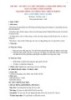
Giáo án môn Tin học lớp 7 sách Cánh diều - Chủ đề C: Bài 1
 5 p |
5 p |  37
|
37
|  4
4
-

Giáo án môn Tin học lớp 3 sách Kết nối tri thức: Bài 1
 7 p |
7 p |  39
|
39
|  4
4
-

Giáo án môn Tin học lớp 3 sách Kết nối tri thức: Bài 16
 5 p |
5 p |  20
|
20
|  4
4
-

Giáo án môn Tin học lớp 3 sách Kết nối tri thức: Bài 2
 6 p |
6 p |  42
|
42
|  4
4
-

Giáo án môn Tin học lớp 3 sách Kết nối tri thức: Bài 8
 7 p |
7 p |  35
|
35
|  3
3
-

Giáo án môn Tin học lớp 7 sách Kết nối tri thức: Bài 4
 6 p |
6 p |  45
|
45
|  3
3
-

Giáo án môn Tin học lớp 7 sách Cánh diều - Chủ đề D: Bài 2
 5 p |
5 p |  30
|
30
|  3
3
-

Giáo án môn Tin học lớp 7 sách Cánh diều - Chủ đề D: Bài 1
 5 p |
5 p |  42
|
42
|  3
3
-

Giáo án môn Tin học lớp 7 sách Cánh diều - Chủ đề C: Bài 3
 5 p |
5 p |  30
|
30
|  3
3
-

Giáo án môn Tin học lớp 7 sách Cánh diều - Chủ đề C: Bài 2
 5 p |
5 p |  31
|
31
|  3
3
-

Giáo án môn Tin học lớp 3 sách Kết nối tri thức: Bài 3 (Tiết 1)
 8 p |
8 p |  33
|
33
|  3
3
-

Giáo án môn Tin học lớp 3 sách Kết nối tri thức: Bài 3 (Tiết 2)
 8 p |
8 p |  36
|
36
|  3
3
-

Giáo án môn Tin học lớp 7 sách Cánh diều - Chủ đề A: Bài 3
 4 p |
4 p |  35
|
35
|  3
3
-

Giáo án môn Tin học lớp 3 sách Kết nối tri thức: Bài 6
 7 p |
7 p |  35
|
35
|  3
3
-

Giáo án môn Tin học lớp 3 sách Kết nối tri thức: Bài 10
 7 p |
7 p |  27
|
27
|  3
3
-

Giáo án môn Tin học lớp 7 sách Cánh diều - Chủ đề A: Bài 4
 5 p |
5 p |  34
|
34
|  3
3
Chịu trách nhiệm nội dung:
Nguyễn Công Hà - Giám đốc Công ty TNHH TÀI LIỆU TRỰC TUYẾN VI NA
LIÊN HỆ
Địa chỉ: P402, 54A Nơ Trang Long, Phường 14, Q.Bình Thạnh, TP.HCM
Hotline: 093 303 0098
Email: support@tailieu.vn









